スキャンデータの分析
Lumafield の Voyager ソフトウェアは、スキャンした部品を検査・解析するためのツールセットを継続的に拡充しています。Lumafield のスキャナで取得したデータでも、他システム由来のデータでも、必要な洞察に簡単にアクセスできます。 主な分析ワークフローを以下に示します。各ツールで優れた成果を得るための詳細は、Voyager セクションを参照してください。1
スキャンを見つける
スキャンはログイン後に voyager.lumafield.com にあります。これは Voyager ダッシュボードと呼ばれます。チームに参加したばかりの場合は、「組織への参加」を確認してください。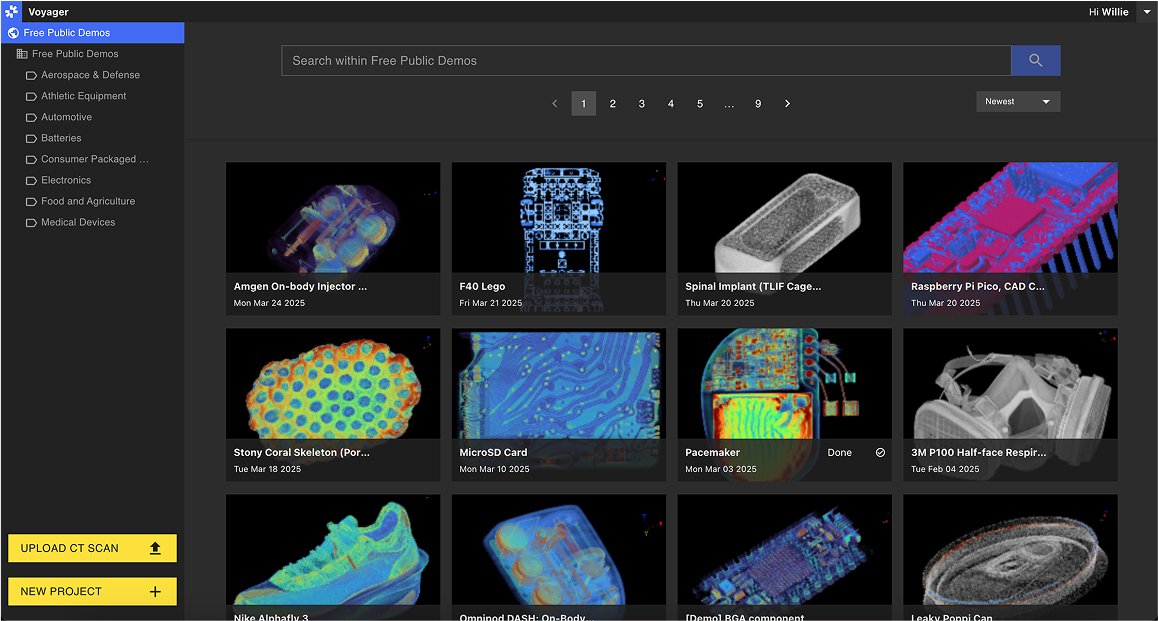
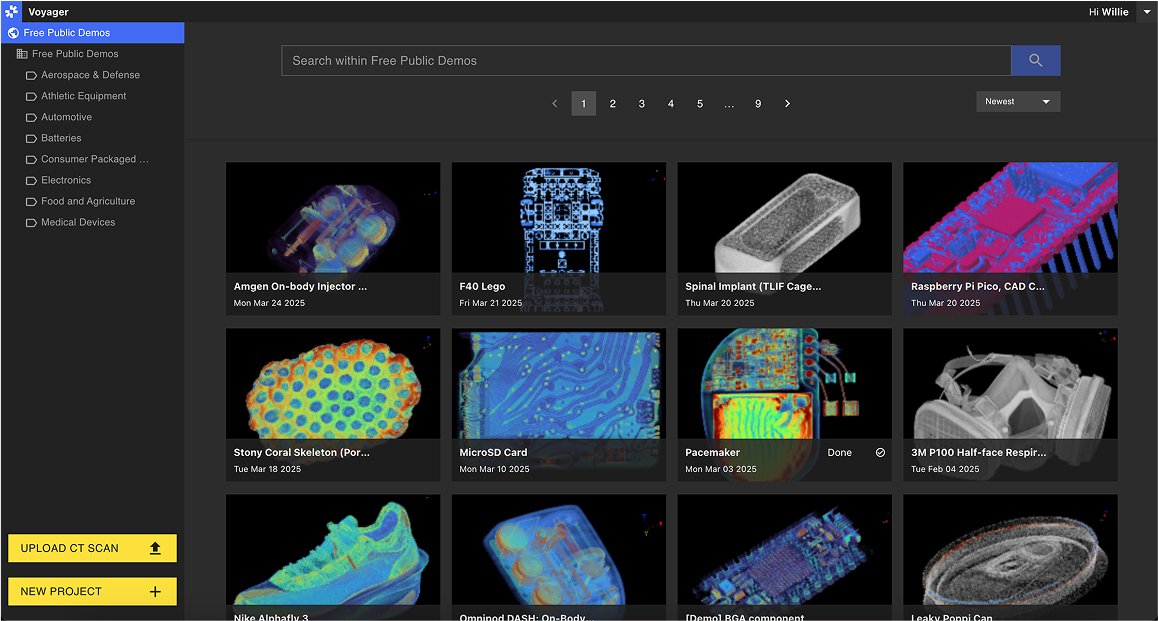
2
プロジェクトを開く
スキャンを見つけたら開いて、プロジェクトビューで表示します。これはスキャン分析の主要なインターフェースです。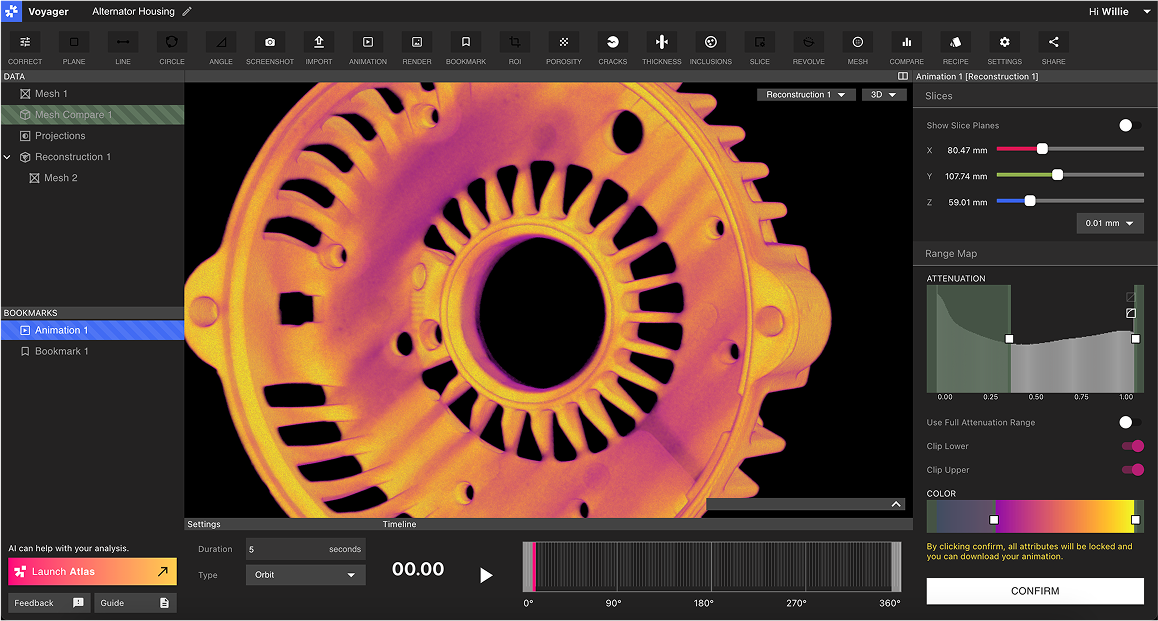
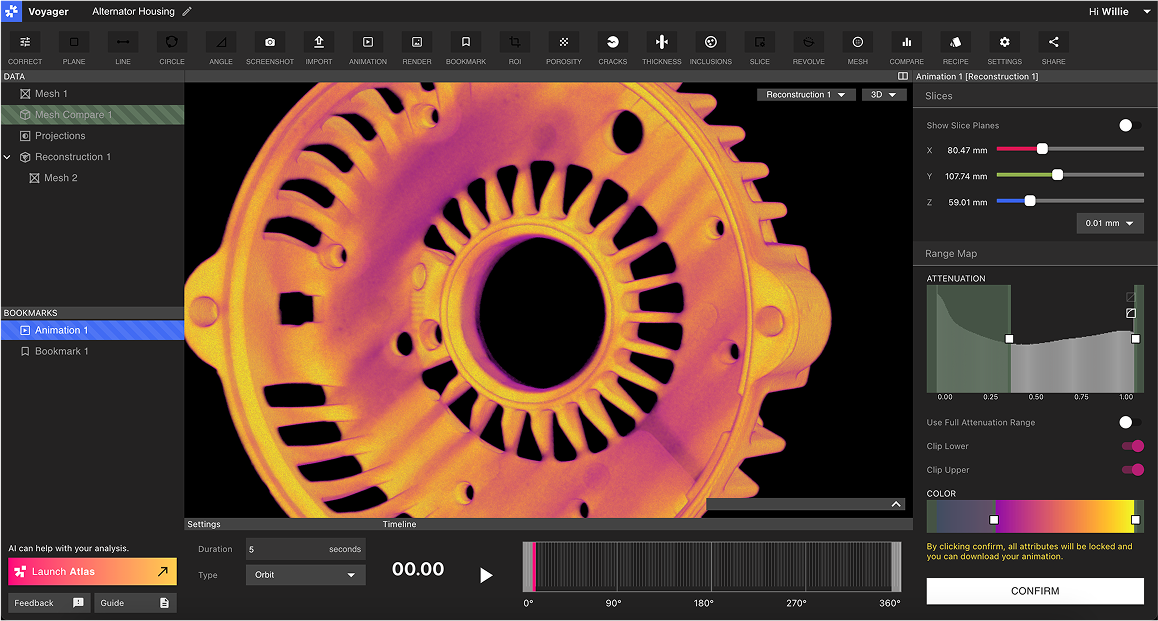
3
注目点を見つける
ROI ツールを使用して部品の向きを調整したり、大きな部品の一部を拡大・強調表示します。カスタムスライスプレーンやラジアルスライスプレーンを使用して、部品を任意のベクトルでスライスし、二次元断面を確認します。興味のある領域が見つかったら、ビューをブックマークに保存します。
4
5
結果を共有
ブックマーク、アニメーション、レンダーを作成して、部品解析の知見をチームと共有しましょう。任意のブックマークを右クリックすると、そのビューへのリンクを他のメンバーと共有できます。デフォルトでは、すべてのスキャンはスキャンが存在するワークスペースのアクセス権を持つユーザーにのみ完全に非公開です。